google analyticsを設置したら、まずやっておきたい基本機能設定3つ
前回、google anlytics の導入から初期設定をお伝えしました。
これは、トラッキングコードを設置して、”使えるようになっただけ!”の状態です。
google には、その他の連携しておくと、より細かくデータがとれるツールがあるので、その設定方法をお伝えします。
google web マスターツールとの連携
google ウェブマスターツールは、サイトの様々な問題を表示してくれるとともに、サイトマップをgoogle に送信したり、検索エンジン上位対策(SEO対策)においても、重要なツールです。
連携による最大のメリットは、『検索クエリ』が細かく記録されているという点です。
google analyticsでも、検索クエリを取得していますが、検索エンジンの仕様変更によりほどんどが「(not provided)」に振り分けられてしまい、詳細なキーワードを取得できないようになってしまいました。
検索キーワードが分かる事により、どんなキーワードで自社への誘導が出来ているのか明確になり、とれる対策もより具体的になっていきます。
Googleウェブマスターツールを使用した場合、「検索トラフィック > 検索クエリ」からGoogleでの検索キーワードのデータを知ることができます。そして、下記のような情報を取得する事ができます。
- 検索キーワード
- 自分のウェブサイトが表示された回数
- 自分のウェブサイトがクリックされた回数
- クリック率(クリック数 ÷ 表示回数 x 100)
- 検索結果の平均順位
しかしながら、webマスターツールにも弱点があります。
google analytics のように、柔軟なフィルタリングが出来ないところです。
お互いの強みを活かす為に、連携の設定を、まずはしておく事が大事です。
google webマスターツールとの連携方法
Googleアナリティクスの「アナリティクス設定」→「プロパティ設定」をクリックし、一番下のほうにある「ウェブマスターツールの設定」欄にある編集をクリック。(何も設定していなければ”none”となっているはずです)
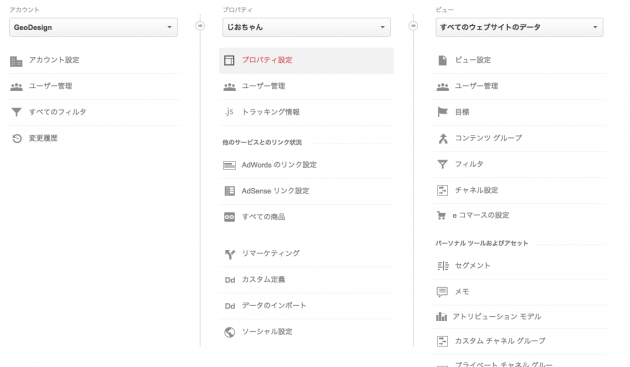
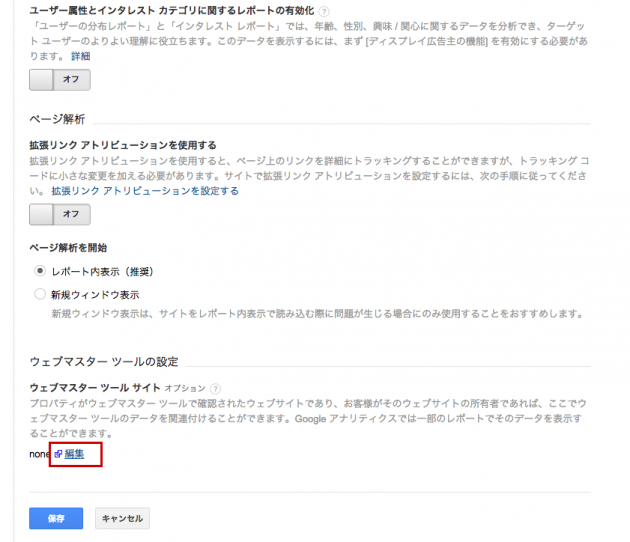
クリックすると、以下のようなwebマスターツールに登録されているウェブサイトの一覧が表示されますので、表示された一覧の中から連携するホームページのURLを選択し、画面最下部の『保存』をクリックします。

無事、google analyticsのページに戻ってくれば設定完了です。
連携が完了したら、「集客」→「検索エンジン最適化」→「検索クエリ」を確認してみましょう。
無事データが表示されていれば問題ありません。
管理者のアクセスを除外する
ホームページを公開し、すぐにアクセスがあるのはウェブ責任者や関係者である場合がほとんどです。
そのデータを解析にいれても、効果測定のデータが薄れてしまうので、除外して数値に反映させないのが一般的です。
その設定を追加しましょう。
「アナリティクス設定」のビュー欄より「すべてのフィルタ」をクリックします。

自分のIPアドレスが分からない場合は、下記で調べる事ができます。
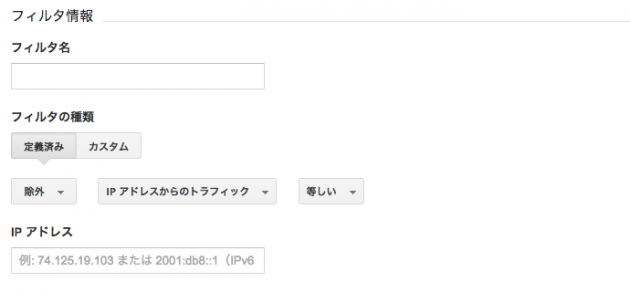
最後に『保存』をクリックして完了です。
日本独自の検索エンジンを登録する
google analyticsは、検索エンジン経由のトラフィックを表示する為に、有名ないくつかの検索エンジンは登録されています。
例えば、google Yahoo! Bingなどです。
しかしながら、日本独自の検索エンジンは認識されていないため、オーガニック検索と認識されず、検索キーワードも取得できません。
あらゆるサイトからの『検索キーワード』は、蓄積する必要がありますので、日本独自の検索エンジンも、google analytics で認識されるように、設定をしておきましょう。
検索エンジンを登録する
「アナリティクス設定」から「プロパティ設定」をクリックし、「トラッキング情報」→「オーガニック検索ソース」をクリックします。
すると、「オーガニック検索ソースのデフォルトのリストに検索エンジンを追加」というページが表示されるので、「検索エンジンを追加」をクリックしましょう。
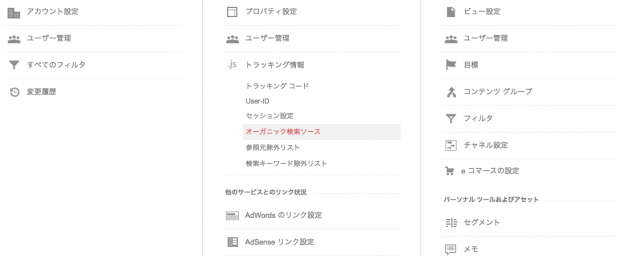
検索エンジンの情報を追加するページが表示されます。
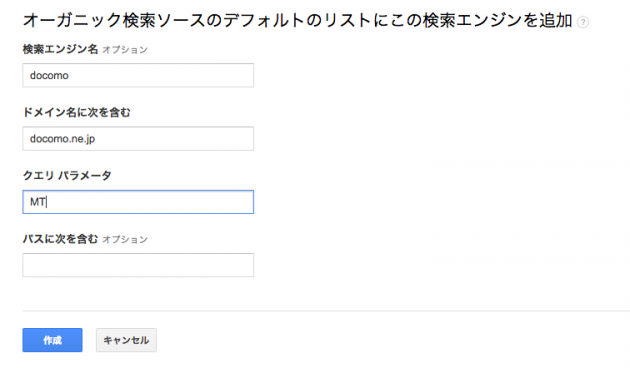
下記の表を参考に「検索エンジン名」「ドメイン名」「クエリパラメータ」を入力し、最後に「作成」ボタンをクリックすると、検索エンジンが追加できます。
日本の検索エンジン一覧
| 検索エンジン名 | ドメイン名 | クエリパラメータ |
|---|---|---|
| au | auone.jp | q |
| docomo | docomo.ne.jp | MT |
| nifty | nifty.com | q |
| nifty | nifty.com | Text |
| ocn | ocn.ne.jp | MT |
| odn | odn.excite.co.jp | search |
| sleipnir | fenrir-inc.com | q |
| sony | sony.jp | MT |
| so-net | so-net.ne.jp | query |
| hi-ho | hi-ho.excite.co.jp | search |
| excite | excite.co.jp | q |
| lunascape | luna.tv | keyword |
| lunascape | luna.tv | q |
| livedoor | livedoor.com | q |
| cybozu | cybozu.net | Keywords |
| fujitsu | fmworld.net | q |
| fujitsu | fmworld.net | Text |
まとめ
前回の設定編に続き、今回はgoogle アナリティクスの連携編をまとめてみました。
アドセンスの連携もどうしようかと思いましたが、今回は、数字の出にくいアドセンスは省いておきました。
自分のホームページ、ウェブサイトの現状をしっかり把握して、より効果の高いホームページに変更・改修して行きましょう。
ホームページは、公開してからがスタートです!
